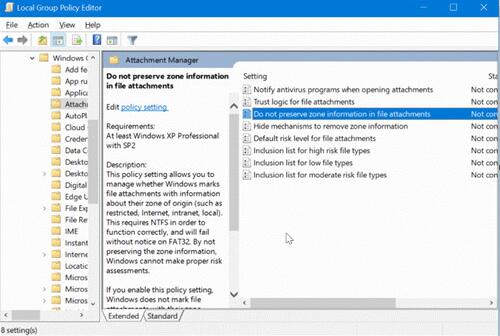更新日期:2014-12-03 作者:技术员联盟官网 来源:http://www.jishuyuan.cc
win7下载文件被阻止_怎么禁用win7阻止下载的文件
如果你无法打开从互联网下载的文件,或者无法作为电子邮件附件接收到的文件,或者在测试打开文件时遇到错误,则或许是因为该文件已被win7系统阻止。
当文件被win7系统阻止时,你需要右键单击该文件,单击属性,然后选中“常规”选项卡下的“取消阻止”选项以取消阻止所选文件。
win7系统中的附件管理器是什么?
有一个称为附件管理器的安全功能,可阻止从internet下载,通过附件接收或从另一台计算机传输的不安全文件在计算机上打开。
win7系统中的附件管理器旨在保护win和你的数据,使其免受或许已下载或作为电子邮件附件接收的不安全文件的侵害。
如果附件管理器发现文件不安全,则它将在打开文件之前阻止win和已安装的程序打开该文件或显示警告消息。
根据你用来下载文件的程序类型,下载文件的类型(文件类型)以及web内容区域的安全配置,当你测试打开文件时,win会阻止或警告你。
与其他所有人一样,如果你经常从internet下载文件或将文件作为电子邮件附件接收,则或许要禁用win7系统或阻止win7系统阻止从internet下载的文件。
由于win7系统不提供通过“配置”或“控制面板”禁用附件管理器的办法,因此你们需要手动编辑注册表以禁用此功能。
完成以下给出的指示,以打开或关上win7系统中的附件功能。
●通过注册表打开或关上附件管理器
步骤1:在搜索框中键入Regedit,然后按Enter键,打开注册表编辑器。
当收到用户帐户控制提示时,单击“是”按钮。
步骤2:在注册表编辑器中,导航到以下项:
HKEY_CuRREnT_usER \ software \ Microsoft \ win \ CurrentVersion \ policies \ Attachments
如果没有附件密钥,请右键单击“策略”密钥,单击“新建”,再单击“密钥”,然后将其命名为“附件”。并且如果存在附件键,请跳到下一步。
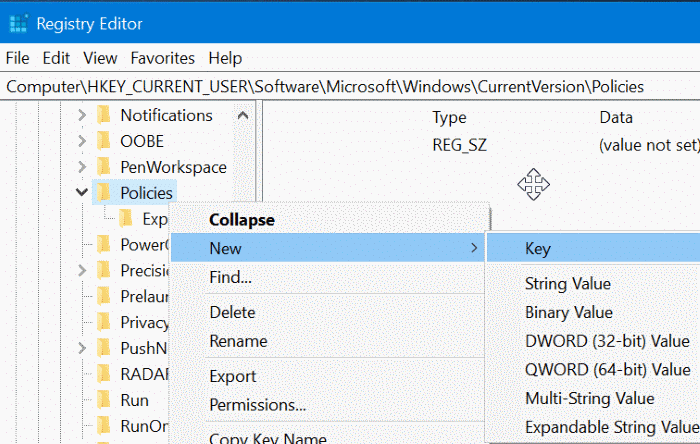
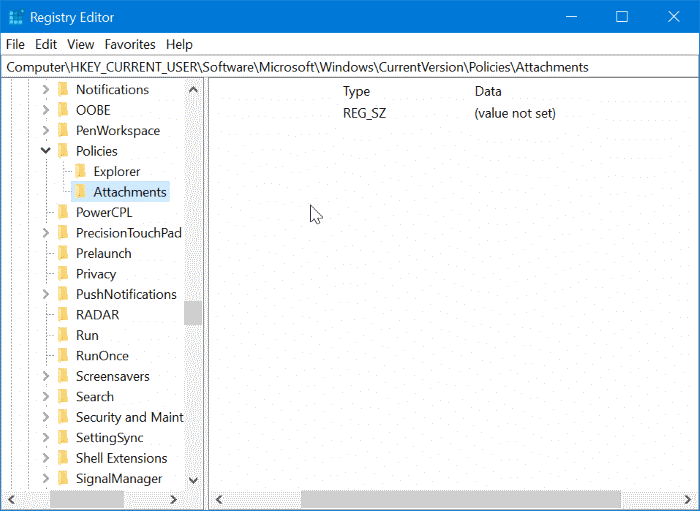
步骤3:现在,在左窗格中选择Attachments键。在右侧,执行右键,单击新建,然后dwoRd(32-位)值,并将它命名为scanwithAntiVirus。
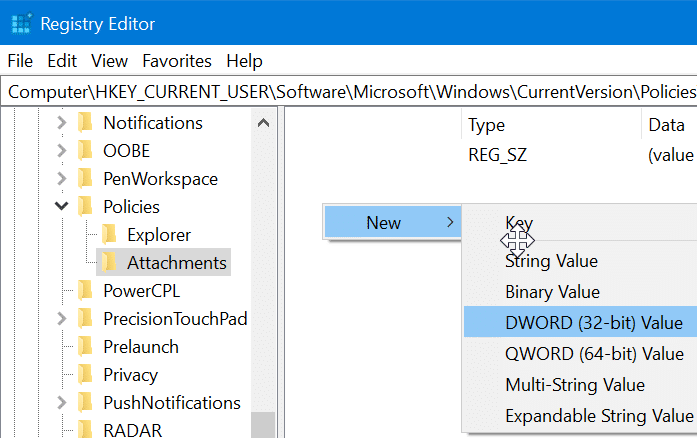
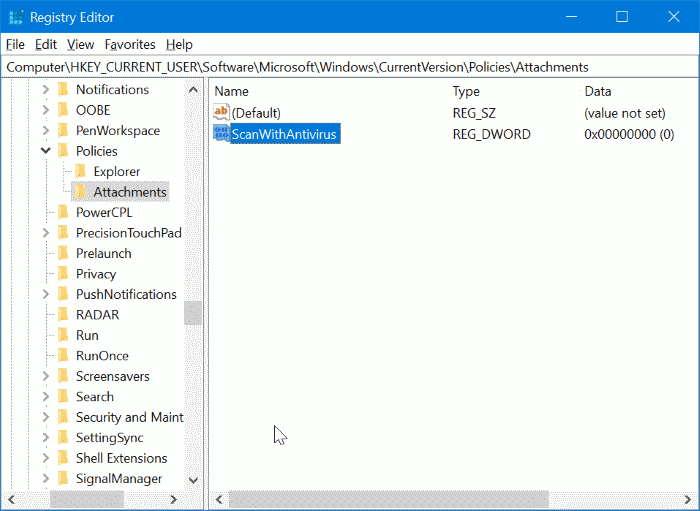
步骤4:最后,双击新创建的scanwithAntivirus值并将其值数据更改为1以禁用win7系统中的附件管理器。
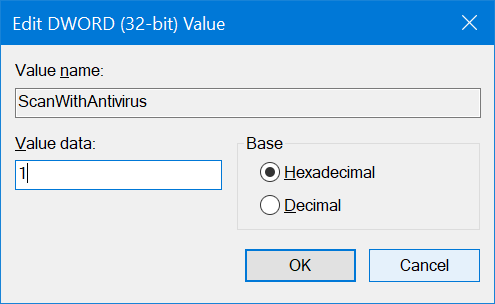
关上注册表编辑器。保存你的工作。注销并登录,或重新启动计算机以应用更改。
通过注册表启用附件管理器
步骤1:在注册表编辑器中导航到以下项:
HKEY_CuRREnT_usER \ software \ Microsoft \ win \ CurrentVersion \ policies \ Attachments
步骤2:在右侧,双击scanwithAntivirus值并将其值数据更改为3。
●通过组策略打开或关上附件管理器
请注意,组策略编辑器不是Home版本的一部分。教育版用户需要使用上面提到的注册表办法。
步骤1:在开始/任务栏搜索字段中键入Gpedit.msc,然后按Enter打开组策略编辑器。
步骤2:在注册表编辑器中,导航至:
用户设置>管理模板>win组件>附件管理器。
步骤3:在右侧,双击“在文件附件中不保留区域信息”策略以打开其属性。
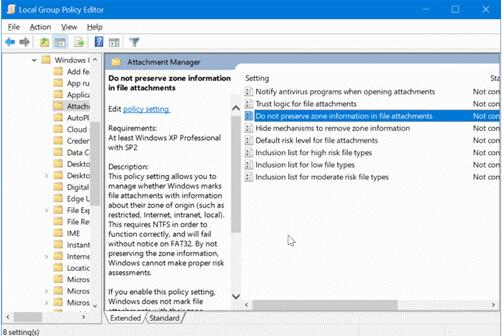
步骤4:选择Enabled(启用)选项。单击“应用”按钮以保存更改。